







|


|
|
ファイル【ライブラリビューア】 「ライブラリ」フォルダに保存している画像を一覧する。 |
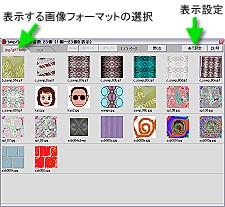
|
◆
表示する画像フォーマットの選択 「jpg/gif/bmp」 または「cut」のいずれかを選択します。 ◆ 表示設定  ページに並べる画像数を設定します。35個または54個。
ページに並べる画像数を設定します。35個または54個。[エクスプローラ] ボタン エクスプローラでライブラリフォルダの画像を一覧表示します。 [Webブラウザ] ボタン お使いのWebブラウザを起動してライブラリフォルダの画像を一覧表示します。 cutファイルは対応していません。 |
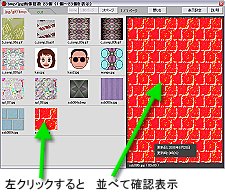
|
◆
並べて確認表示 一覧表示された画像を左クリックすると、クリックした画像が並べて表示されます。 cut画像は、もともと大きさの概念がありませんので、並べずに、一定の大きさで拡大されて一個だけが表示されます。 ◆ クリップボードにコピー 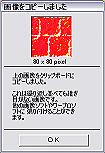 右クリックすると、その画像がクリップボードにコピーされます。
他のワープロや画像編集ソフトなどに貼り付けることができます。
右クリックすると、その画像がクリップボードにコピーされます。
他のワープロや画像編集ソフトなどに貼り付けることができます。cut画像はコピーしたときに強制的にラスター画像に変換され84x84の大きさになります。 |
|
ライブラリフォルダの画像
表示されるのは彩彩畑専用のフォルダ「ライブラリ」に保存されている画像です。
表示される画像フォーマット
表示できる画像フォーマットは「jpg形式」「gif形式」「bmp形式」「cut形式」です。
エクスプローラやブラウザで表示するには(Ver.4.10以降)
エクスプローラやブラウザ(インターネットエクスプローラなど)で表示する場合は[表示設定]ボタンを押すと起動ボタンが現れます。
一発起動でライブラリフォルダの画像ファイルをそれぞれアプリケーションで表示してくれます。
この場合、かたちごっこ(cut)のファイルは表示できません。 |
|
サムネイル
一般的にパソコンに保存されている画像やWeb上で公開されている画像が、サイズがバラバラです。
彩彩畑のような小さな画像もあればデジカメで撮った画面からはみ出すような大きなサイズもあります。 これらたくさんの画像を管理するのは大変です。統一したサイズで小さくし一覧表にすれば分かりやすくなるでしょう。 この小さく統一した画像のことをサムネイル(thumbnail)と言います。 thumbnailは親指のツメですが「本を親指でパラパラっとめくって探す」というところが語源のようです。 「親指のツメみたいに小さいから」が語源だと言うかたもいらっしゃいますが、まあ、どっちでもいいですよね。 彩彩畑の画像はサムネイルを作らなくても、もともとサムネイルサイズなのですが、 32ドット〜160ドットのサイズがありますので、付属のライブラリビューアでも大きさを統一して表示するようにしています。 |
| IROMSOFT 彩彩畑 |